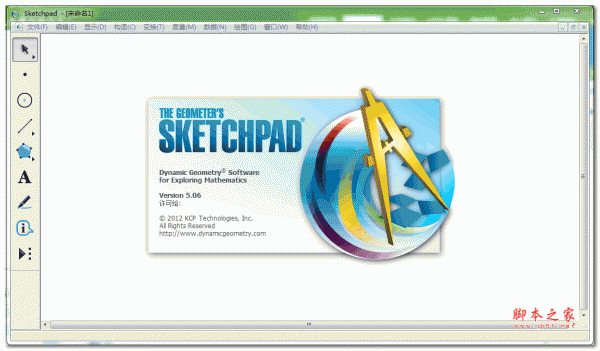几何画板如何延长线段 几何画板延长线段的操作方法
xzzj
最近很多朋友咨询关于几何画板如何延长线段的问题,今天的这篇教程就来聊一聊这个话题,希望可以帮助到有需要的朋友。
几何画板延长线段的简单方法

一、对线段两端作延长线,具体操作如下:
步骤一 打开几何画板,选择左侧侧边栏“线段直尺工具”,在画板上任意绘制一条线段AB。

步骤二 使用“移动箭头工具”选中点A、B,点击上方菜单栏“构造”菜单,在弹出的下拉菜单选择“直线”命令,这样就构造了直线AB。使用“移动箭头工具”选中直线AB,点击上方菜单栏“显示”菜单,在弹出的下拉菜单选择“线型”——“虚线”,这样就制作完成了线段AB的延长线。

二、对线段一端作延长线,具体步骤如下:
步骤一 还是以线段AB为例,使用“移动箭头工具”选中点A、B,点击上方菜单栏“构造”菜单,在弹出的下拉菜单选择“射线”命令,这样就构造了射线AB。
步骤二 使用“移动箭头工具”选中射线AB,点击上方菜单栏“显示”菜单,在弹出的下拉菜单选择“线型”——“虚线”,这样就制作完成了线段AB的一边延长线。

三、将已知线段延长一倍
四、将已知线段延长具体距离
比如要将线段AB延长5厘米,具体做法如下:
步骤一 新建参数。执行“数据”——“新建参数”命令,在弹出的对话框输入5,单位选择距离,然后点击“确定”,建立好参数t。
步骤二 标记距离。使用“移动箭头工具”选中参数t,在“变换”菜单下选择“标记距离”命令,如下图所示。

步骤三 平移点B。选中点B,执行“变换”——“平移”命令,在弹出的对话框将平移度数改为0,点击确定,得到平移的点B’。选中点B、B’,执行“构造”——“线段”命令,得到线段BB’。

以上这里为各位分享了几何画板延长线段的简单教程。有需要的朋友赶快来看看本篇文章吧。